အင္တာနက္ကေန မူဗြီဖိုင္ေတြ ဆြဲခ်နည္း မ်ိဳးစံု႐ွိပါတယ္။
ဒါကေတာ့ မသိဂႍလို Internet Download Manager ႐ွိၿပီးသား သူအတြက္ အင္တာနက္ကေန မူဗြီေတြ ဆြဲခ်နည္းပါ။
နမူနာအျဖစ္ FireFox Browser ကို သံုးျပထားပါတယ္။
FireFox +IDM +IDMcc သံုးၿပီး ဆြဲခ်နည္း
ကိုယ့္စက္မွာ ...
1) FireFox ႐ွိမယ္။ ၿပီးေတာ့ ...
၂) Internet Download Manager (အတိုေကာက္ IDM ေပါ့) ႐ွိမယ္။ ၿပီးေတာ့ ...
၃) FireFox ရဲ႕ Add-ons စာရင္းမွာ IDM CC လန္းေန (enabled) ျဖစ္ေနတယ္ ဆိုရင္ ...
player ႐ွိတဲ့ ဘယ္စာမ်က္ႏွာက မူဗြီဖိုင္ ျဖစ္ျဖစ္ အလြယ္တကူ ဆြဲခ်ႏိုင္ပါတယ္။
YouTube မွာ ကိုယ္ဆြဲခ်ခ်င္တဲ့မူဗြီ (တကယ္တမ္းက player ႐ွိတဲ့ ဘယ္စာမ်က္ႏွာက မူဗြီဖိုင္ ျဖစ္ျဖစ္ပါ) ႐ွိတဲ့ စာမ်က္ႏွာကို သြားပါ။ play လုပ္လိုက္ပါ။ ေအာက္ကပံုလို smart-tag ေလး (Download this video ဆုိၿပီး) ကိုယ္ၾကည့္ေနတဲ့ မူဗြီရဲ႕ ညာအေပၚေထာင့္ဘက္မွာ ေပၚလာမယ္။
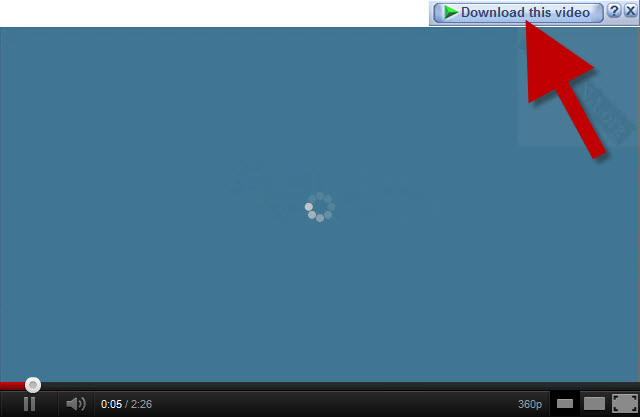
အဲ့ smart-tag ေလး (Download this video) ကို ကလစ္ေခါက္လိုက္ရင္ ထိုမူဗြီမွာ ေဒါင္းလို႕ရတဲ့ ဖိုင္ စာရင္း ေပၚလာမယ္။ ေအာက္ကပံုလိုေပါ့။ ကိုယ္ လိုခ်င္တဲ့ ဖိုင္ကို ေရြးေခါက္လိုက္ပါ။ IDM က ဆြဲခ်သြားပါလိမ့္မယ္။

သံုးၿပီး ဆြဲခ်နည္း က ဒါေလးပါပဲ။ အရမ္းလြယ္ကူပါတယ္။ တစ္ခုသတိထားရမွာက
FireFox ကို update လုပ္ရင္ ျဖစ္ေစ၊ IDM ကို update လုပ္ရင္ ျဖစ္ေစ FireFox+IDM+IDMcc အတြဲျပဳတ္ၿပီး ခုနက smart-tag ေလး (Download this video) ျပန္ေပၚေတာ့မွာ မဟုတ္ပါ။
.
.
.
.
.
.
.
.
ေအာက္မွာ ဆက္ေျပာျပမွာက Troubleshooting အပိုင္းပါ။
အေမး = player ႐ွိတဲ့ ဘယ္စာမ်က္ႏွာက မူဗြီဖိုင္ ျဖစ္ျဖစ္ ႐ွိတဲ့ စာမ်က္ႏွာကို သြားပါ။ play လုပ္လိုက္ပါတယ္။ အဲ့ smart-tag ေလး (Download this video) မေပၚလာပါ။ ထို႕ေၾကာင့္ ေဒါင္းလုပ္ဆြဲ၍ မရပါ။ ဘယ္လုိ လုပ္ရမလဲ ?
အေျဖ = FireFox+IDM+IDMcc အတြဲ ျပဳတ္ေနပါတယ္။ ျပန္စစ္ဘို႕ လိုပါမယ္။ ျပန္စစ္မယ္ဆိုရင္ ေအာက္ပါအတိုင္း စစ္ပါ။
၁) IDM မွာ options ကို click ေခါက္ပါ။
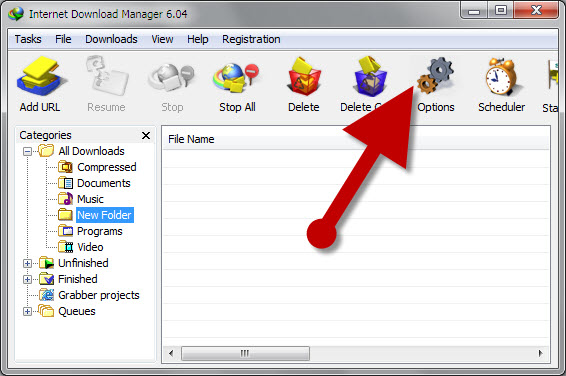
၂) General Tab က Use Advanced Browser Integration ကို အမွန္ျခစ္ေပးပါ။ ခဏေစာင့္ပါ။ သူဘာသာ ဘေရာက္ဇာေတြ ႐ွာၿပီး အင္တီဂရိတ္လုပ္ပါမယ္။ ၿပီးရင္ Mizilla Firefox မွာ အမွန္ျခစ္ထားတာ စစ္ၿပီး အိုေက ေပးလိုက္ပါ။

၃) ၿပီးေတာ့ FireFox မွာ စစ္ပါမယ္။ မီႏူးကေန Add-ons ကို ႏွိပ္ပါး

၄) IDM CC လန္းေနလားဆိုတာ ျပန္စစ္ပါ။ ေအာက္ကပံုမွာ IDM CC လန္းေနၿပီး Ant Video Downloader မလန္းေနပါဘူး။ IDM CC မလန္းေနရင္ Enable လုပ္ေပးရပါမယ္။ ဒါဆို FireFox+IDM+IDMcc ကို ျပန္တြဲလို႕ ေအာင္ျမင္ပါၿပီ။ * IDM CC ကို လန္းေအာင္လုပ္လို႕ မရရင္ တျခား နည္းလမ္း နဲ႕ ေျဖ႐ွင္းနည္းကို စဥ္းစားရပါမယ္။
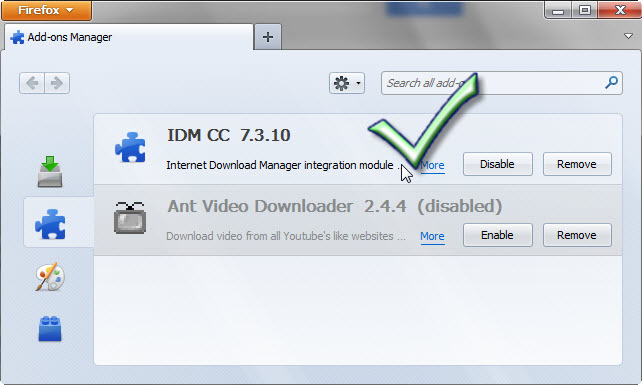
၅) ဒီအဆင့္ကေတာ့ သိပ္မလိုအပ္ပါဘူး။ YouTube မွာ ကိုယ္ဆြဲခ်ခ်င္တဲ့မူဗြီ (တကယ္တမ္းက player ႐ွိတဲ့ ဘယ္စာမ်က္ႏွာက မူဗြီဖိုင္ ျဖစ္ျဖစ္ပါ) ႐ွိတဲ့ စာမ်က္ႏွာကို သြားပါ။ ေအာက္ကမွ်ားက ကိုယ္ၾကည့္ခ်င္တဲ့ မူဗီြရဲ႕ Quality ကို ခ်ိန္ဘို႕ ေနရာျပပံုပါ။

၆) ဒီအဆင့္လည္း သိပ္မလိုအပ္ပါဘူး။အဆင့္(၅) ကလို Quality ကို ခ်ိန္ဘို႕ ေနရာကို ႏွိပ္လိုက္လို႕ Quality ေ႐ြးခ်ယ္ခြင့္ က်လာပံုပါ။ 480p, 360p, 240p ႀကိဳက္တဲ့ ကြာလတီကိုေရြးပါ။

၇) YouTube မွာ ကိုယ္ဆြဲခ်ခ်င္တဲ့မူဗြီ ကို play လုပ္လိုက္ပါ။ ေအာက္ကပံုလို smart-tag ေလး (Download this video ဆုိၿပီး) ကိုယ္ၾကည့္ေနတဲ့ မူဗြီရဲ႕ ညာအေပၚေထာင့္ဘက္မွာ ေပၚလာမယ္။
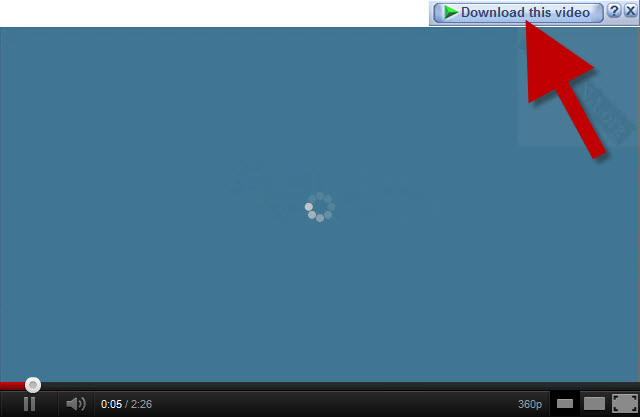
၈) အဲ့ smart-tag ေလး (Download this video) ကို ကလစ္ေခါက္လိုက္ရင္ ထိုမူဗြီမွာ ေဒါင္းလို႕ရတဲ့ ဖိုင္ စာရင္း ေပၚလာမယ္။ ေအာက္ကပံုလိုေပါ့။ ကိုယ္ လိုခ်င္တဲ့ ဖိုင္ကို ေရြးေခါက္လိုက္ပါ။ IDM က ဆြဲခ်သြားပါလိမ့္မယ္။

* IDM တင္ထားရဲ႕သားနဲ႕ FireFox မွာ ေဖာ္ျပပါနည္းလမ္းအတိုင္း IDM CC ကို လန္းေအာင္လုပ္လို႕ မရတဲ့ သူအမ်ားစုမွာ ျဖစ္တတ္တာက IDM CC နဲ႕ Firefox ဗား႐ွင္းခ်င္း မတည့္လို႕ ျဖစ္တာ မ်ားပါတယ္။ ဒါမ်ိဳးႀကံဳရလွ်င္ တျခား နည္းလမ္း နဲ႕ ေျဖ႐ွင္းနည္းကို စဥ္းစားရပါမယ္။
2011/12/16 ≧°◡°≦ သိဂၤ ီ ≧°◡°≦
ကုိဧးသိမ္းေရ က်မ Download Manager 6.05 ရၿပီ ဒါေပမဲ႕ You Tube ဆုိဒ္က ရုပ္ရွင္ကားေတြကုိ Download လုပ္ၿပီး stick ထဲ သိမ္းထားၿပီး အိမ္မွာ ၾကည့္ခ်င္တယ္ ဘယ္လုိလုပ္ရမလဲဆုိတာသိခ်င္ပါတယ္ အားရင္ ေၿပာေပးပါေနာ္......ပညာလဲရတာေပါ့ေနာ္. :)
No comments :
Post a Comment
ကြန္းမန္႔ေလး ထားခဲ့ပါလား